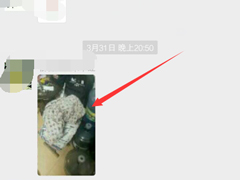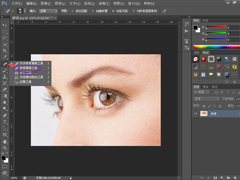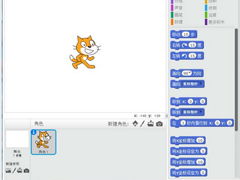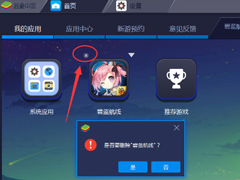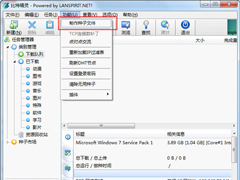PS如何除去人物眼袋?PS除去人物眼袋的方法教程
时间:2019-08-07 来源:N系统大全
PS如何除去人物眼袋?最近有很多小伙伴问我关于ps除去眼袋的方法,那么今天小编就给大家带来ps除去人物眼袋的具体方法步骤,让我们一起来看看吧。
方法/步骤
1、打开Photoshop,导入一张图片,在左侧工具栏中选取修复画笔工具,在属性栏设置相应参数,
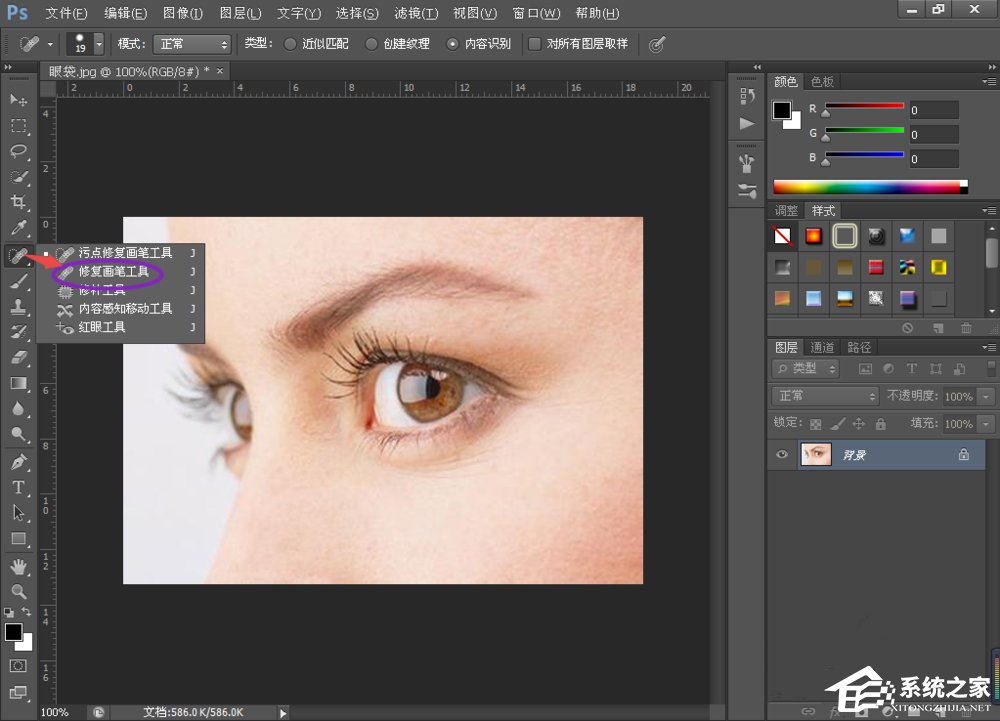
2、然后按住Alt键,点击皮肤光滑位置,进行取样,
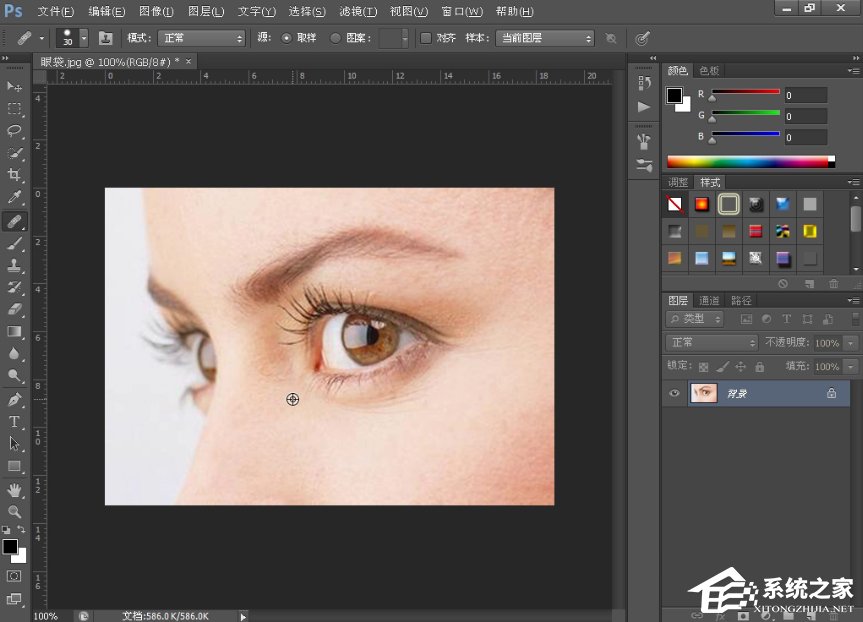
3、松开Alt键,用采样点击替换眼袋位置的皮肤,
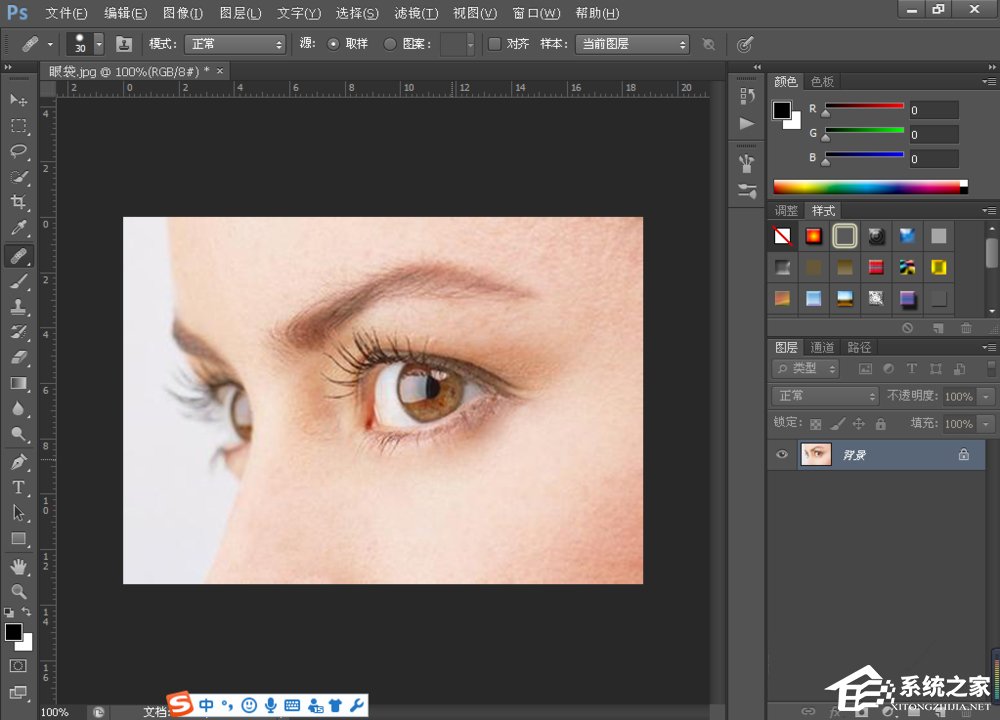
4、在左侧工具栏中选择减淡工具,设置合适的参数,对修整后的眼袋周围的皮肤进行减淡处理,
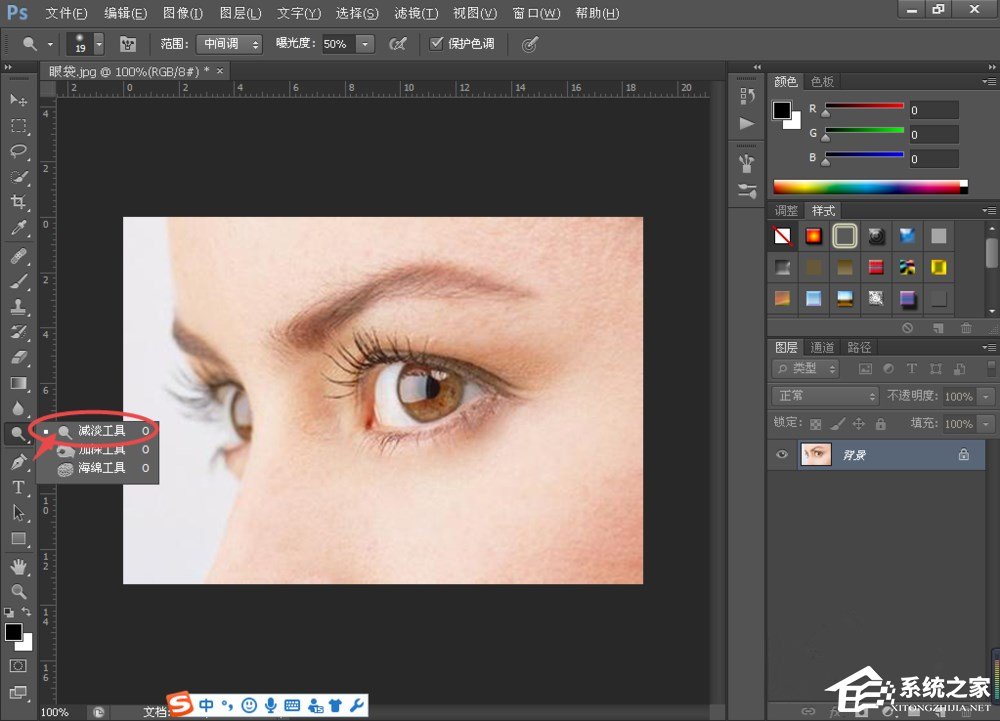
5、如图,已经成功消除眼袋,效果是这样的。
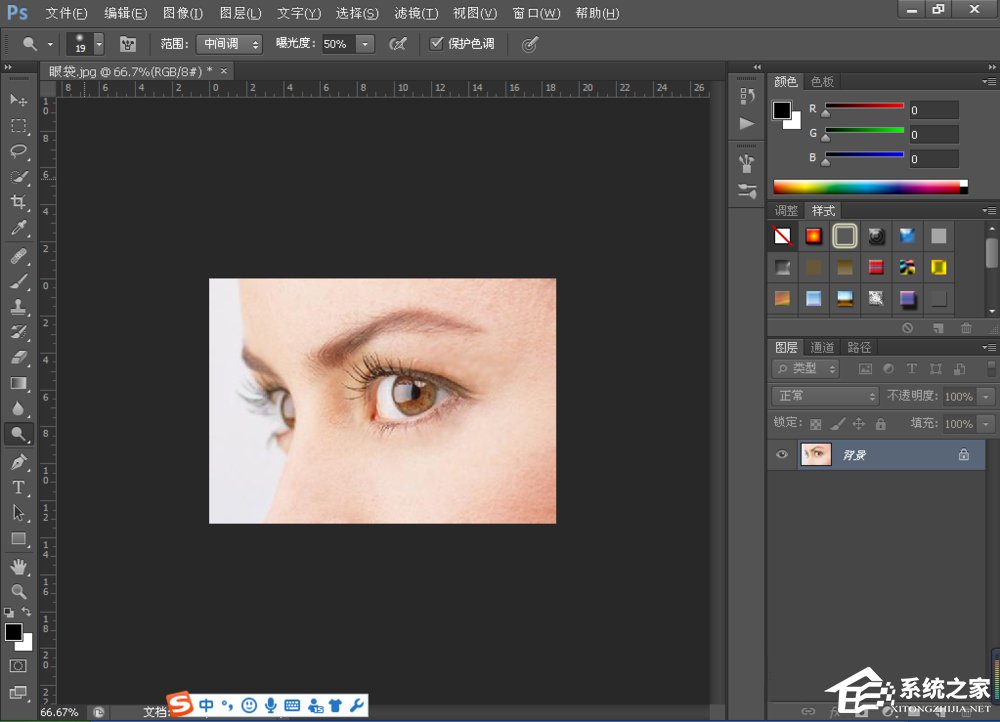
以上就是ps去除人物眼袋的方法教程啦,大家都学会了吗?还想了解更多的软件教程请关注系统之家。
相关信息
-
-
2019/08/07
微信如何查看过期图片?微信查看过期图片的方法步骤 -
2019/08/07
PS如何除去人物眼袋?PS除去人物眼袋的方法教程 -
2019/08/07
Scratch如何创建变色龙小程序?Scratch创建变色龙小程序的操作步骤
-
-
BlueStacks蓝叠如何删除应用?BlueStacks蓝叠删除应用的操作步骤
BlueStacks蓝叠如何删除应用?最近有小伙伴在问我BlueStacks蓝叠中怎样才能删除应用,不知道的小伙伴请看一下教程,小编将给大家带来BlueStacks蓝叠删除应用的操作步骤。...
2019/08/07
-
比特精灵如何制作种子?比特精灵制作种子的方法步骤
比特精灵如何制作种子?大家知道如何使用比特精灵制作种子吗?不知道的小伙伴请跟小编一起来看看今天的教程吧,小编将给大家带来比特精灵制作种子的具体方法步骤。...
2019/08/07
系统教程栏目
栏目热门教程
人气教程排行
站长推荐
热门系统下载
- 1 深度技术 GHOST WIN10 X64 官方标准版 V2019.08(64位)
- 2 电脑公司 GHOST WIN7 SP1 X64 极速体验版 V2017.12(64位)
- 3 电脑公司 GHOST WIN7 SP1 X64 经典优化版 V2015.03(64位)
- 4 番茄花园 GHOST XP SP3 极速装机版 V2013.12
- 5 萝卜家园 GHOST WIN10 X64 旗舰稳定版 V2018.12(64位)
- 6 电脑公司 GHOST XP SP3 五一劳动节版 V2019.05
- 7 GHOST WIN8 X64 免激活专业版 V2017.03(64位)
- 8 电脑公司 GHOST WIN7 SP1 X64 正式专业版 V2019.09(64位)
- 9 番茄花园 GHOST WIN7 SP1 X64 官方旗舰版 V2016.07 (64位)
- 10 萝卜家园 GHOST XP SP3 暑假装机版 V2015.07